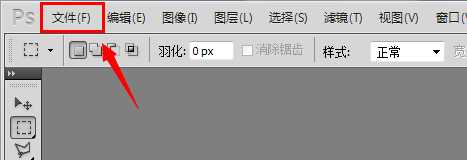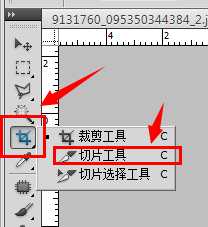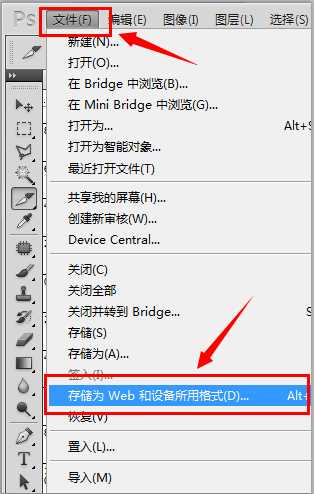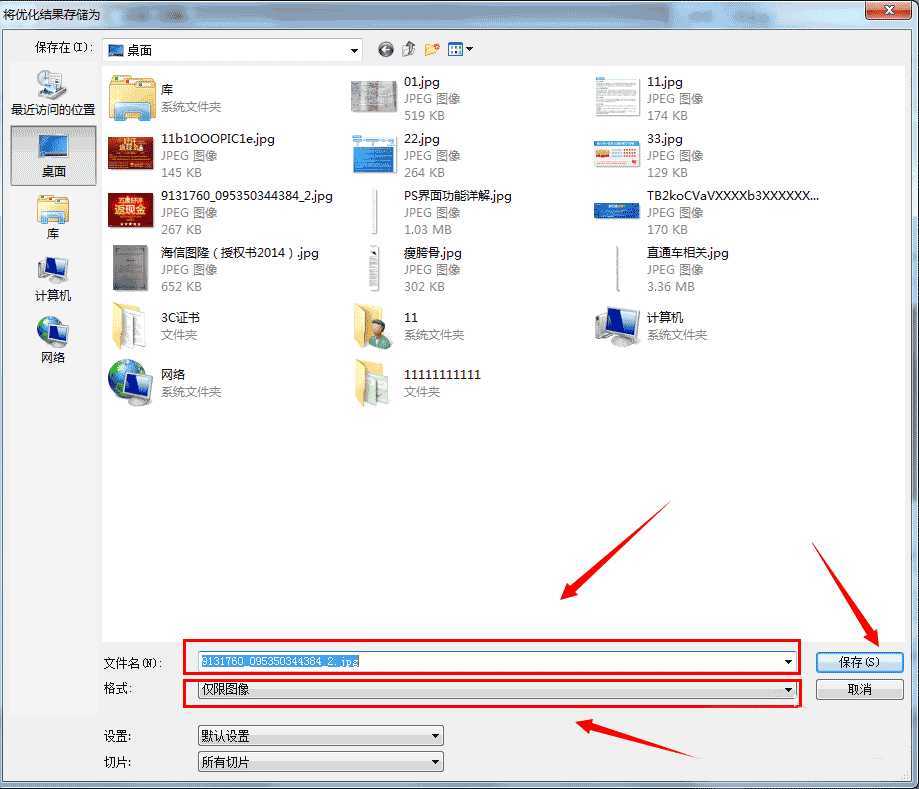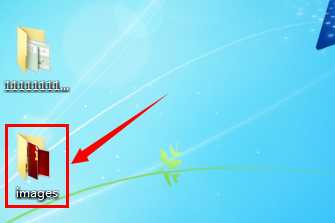有很多新接触平面的朋友想做网页设计,但是做出的页面一般尺寸比较大,如果一个页面放很多链接的话,怎样实现点不同的部分可以指向不同的链接呢?今天先跟着小编学第一步,将已经做好的图片做切片处理。
1、首先,打开PS软件(为了方便书写,后边的photoshop一律简写为"PS")
2、在最上层的菜单栏选择“文件”→“打开”→选择要做切片的图片
(也可以直接使用快捷键:ctrl+o)
3、然后再左侧找到下图所示的“切片工具”图标,左键长按一秒左右,会出现下图所示的子菜单,选择第二项。
4、这时候原来的鼠标指针会变成切片刀的样子,然后鼠标左键点击图片左上角并开始拖拽,注意这期间不要松开鼠标,拖拽出来的形状就是你的一个切片了,切片的左上角有个数字的标示。有几个切片就会有几个数字~
5、这样手动切片就完成了,你可以不局限于总左上角开始,甚至你可以从中间开始拖拽~PS会自己帮你在周围做好切片~像是下图这样。
(蓝色数字是手动切片,灰色是ps自动生成的切片)
6、做好切片后,在首行菜单栏选择”文件“→”存储为WEB和设备所用格式“,进入保存切片的对话框。
7、在保存页面,选择保存的图片格式,默认我是选JPG的,当然网上常用格式gif或者png都是可以的。然后选择品质,默认是100,数值月底,图像越不清晰,但是大小会越小。
选好后,选择下方的存储。
8、在新的对话框里选择切片们被存放的位置→编写文件名→选择格式(HTML和图像/仅限图像/仅限HTML),只要切片图的话,一般我们选择”仅限图像“就好。最后点击”保存“,切片就正式被存储好了。
9、最后,在你之前设置好的位置,会自动生成一个名为”inage“的文件夹,这个里面按次序排列着你所有的切片们。
以上就是用PS将图片做切片效果方法介绍,操作很简单的,大家按照上面步骤进行操作即可,希望能对大家有所帮助!
免责声明:本站资源来自互联网收集,仅供用于学习和交流,请遵循相关法律法规,本站一切资源不代表本站立场,如有侵权、后门、不妥请联系本站删除!
稳了!魔兽国服回归的3条重磅消息!官宣时间再确认!
昨天有一位朋友在大神群里分享,自己亚服账号被封号之后居然弹出了国服的封号信息对话框。
这里面让他访问的是一个国服的战网网址,com.cn和后面的zh都非常明白地表明这就是国服战网。
而他在复制这个网址并且进行登录之后,确实是网易的网址,也就是我们熟悉的停服之后国服发布的暴雪游戏产品运营到期开放退款的说明。这是一件比较奇怪的事情,因为以前都没有出现这样的情况,现在突然提示跳转到国服战网的网址,是不是说明了简体中文客户端已经开始进行更新了呢?
更新日志
- 凤飞飞《我们的主题曲》飞跃制作[正版原抓WAV+CUE]
- 刘嘉亮《亮情歌2》[WAV+CUE][1G]
- 红馆40·谭咏麟《歌者恋歌浓情30年演唱会》3CD[低速原抓WAV+CUE][1.8G]
- 刘纬武《睡眠宝宝竖琴童谣 吉卜力工作室 白噪音安抚》[320K/MP3][193.25MB]
- 【轻音乐】曼托凡尼乐团《精选辑》2CD.1998[FLAC+CUE整轨]
- 邝美云《心中有爱》1989年香港DMIJP版1MTO东芝首版[WAV+CUE]
- 群星《情叹-发烧女声DSD》天籁女声发烧碟[WAV+CUE]
- 刘纬武《睡眠宝宝竖琴童谣 吉卜力工作室 白噪音安抚》[FLAC/分轨][748.03MB]
- 理想混蛋《Origin Sessions》[320K/MP3][37.47MB]
- 公馆青少年《我其实一点都不酷》[320K/MP3][78.78MB]
- 群星《情叹-发烧男声DSD》最值得珍藏的完美男声[WAV+CUE]
- 群星《国韵飘香·贵妃醉酒HQCD黑胶王》2CD[WAV]
- 卫兰《DAUGHTER》【低速原抓WAV+CUE】
- 公馆青少年《我其实一点都不酷》[FLAC/分轨][398.22MB]
- ZWEI《迟暮的花 (Explicit)》[320K/MP3][57.16MB]